The Pusat Tindakan Windows 7 boleh dianggap sebagai tempat di mana anda dapat menemukan semua mesej yang berkaitan dengan PC anda, di mana anda perlu mengambil tindakan.Ini mengandungi mesej mengenai menjalankan PC anda yang membantu anda mendiagnosis dan menyelesaikan masalah, jika ada, yang berkaitan dengan PC anda. Ini termasuk maklumat mengenai Keselamatan & Penyelenggaraan Sistem.
Pusat Tindakan Windows 7
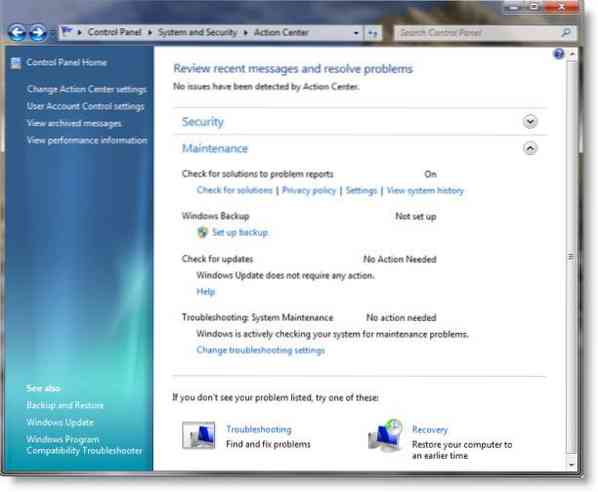
Apabila status item yang dipantau berubah Pusat Tindakan memberitahu Anda dengan pesan di area pemberitahuan di bar tugas, status item di Pusat Tindakan berubah warna untuk mencerminkan keparahan pesan, dan tindakan disarankan.
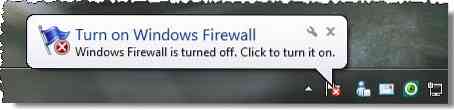
Untuk menukar item yang diperiksa Pusat Tindakan:
- Klik untuk membuka Pusat Tindakan.
- Klik Ubah tetapan Pusat Tindakan
Pilih kotak centang untuk membuat Pusat Tindakan memeriksa item untuk perubahan atau masalah, atau kosongkan kotak centang untuk berhenti mencentang item tersebut. Sekiranya anda mengosongkan kotak centang, klik OK dalam dialog.
Klik OK.
Sekiranya anda lebih suka melacak item sendiri, dan anda tidak mahu melihat pemberitahuan mengenai statusnya, anda boleh mematikan pemberitahuan untuk item tersebut.
Apabila anda mengosongkan kotak centang untuk item di halaman Ubah tetapan pesan, anda tidak akan menerima pesan apa pun, dan anda tidak akan melihat status item di Pusat Tindakan. Sebaiknya periksa status semua item yang disenaraikan, kerana banyak yang dapat memberi amaran kepada anda mengenai masalah keselamatan.
Walau bagaimanapun, jika anda memutuskan untuk mematikan mesej untuk item, anda selalu dapat menghidupkan semula mesej. Pada halaman Tukar tetapan mesej, pilih kotak centang untuk item tersebut dan kemudian klik OK. Atau, klik pautan Aktifkan mesej yang sesuai di sebelah item di halaman utama.
Untuk mengubah cara penyelesaian masalah muncul di Pusat Tindakan, klik Ubah tetapan mesej, dan kemudian klik Tetapan laporan masalah. Pada halaman Ubah tetapan laporan masalah, anda dapat memilih berapa banyak maklumat yang dikirim, dan seberapa sering memeriksa penyelesaian baru.
Anda juga boleh mengawal tingkah laku Pusat Tindakan.

Dari bar tugas, klik Sesuaikan untuk membuka tetingkap Ikon Kawasan Pemberitahuan. Dari sini, pilih bagaimana anda mahu Pusat Tindakan bertindak, dari menu lungsur. Klik OK.

 Phenquestions
Phenquestions


